Prawie każdy, kto używa systemu Windows, widział komunikat o tym, że „Zapora systemu Windows zablokowała niektóre funkcje tej aplikacji”. Co to oznacza i czy należy zezwolić na dostęp?
Dlaczego pojawia się ta wiadomość?
Ten komunikat wyświetla się, gdy aplikacja chce działać jako serwer i akceptować połączenia przychodzące. Pojawia się on głównie w przypadku określonych typów aplikacji, takich jak serwery multimediów, gry wieloosobowe, narzędzia do udostępniania plików oraz inne aplikacje serwerowe. Zapora systemu Windows domyślnie blokuje połączenia przychodzące, ale gdy blokuje nowe aplikacje po raz pierwszy, wyświetla ten komunikat, dając użytkownikowi możliwość podjęcia decyzji.
W systemie Windows 10 zobaczysz wyskakujące okienko „Zapora systemu Windows Defender zablokowała niektóre funkcje tej aplikacji”. W systemach Windows 7 i 8 pojawi się komunikat „Zapora systemu Windows zablokowała niektóre funkcje tej aplikacji”.
Czy należy zezwolić na dostęp?
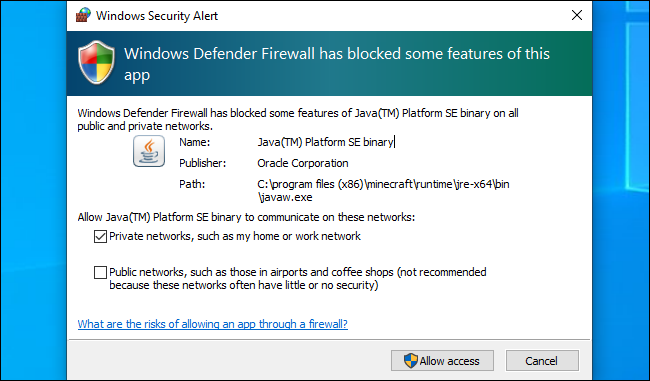
Kiedy pojawia się ten komunikat, masz kilka opcji. Możesz kliknąć „Zezwól na dostęp”, co pozwoli aplikacji na połączenia przychodzące, lub kliknąć „Anuluj”, co spowoduje, że zapora nadal będzie blokować połączenia dla tej aplikacji.
Możesz też określić typy sieci, w których chcesz zezwolić na połączenia. Na przykład, możesz zezwolić aplikacji tylko w sieciach prywatnych, co utrudni dostęp z publicznych sieci Wi-Fi. W ten sposób, będąc w sieci domowej lub biurowej, użytkownicy będą mogli się łączyć, ale nie będą mogli uzyskać dostępu do serwera multimediów w sieciach publicznych.
Warto zaznaczyć, że podczas łączenia się z siecią wybierasz, czy jest ona publiczna, czy prywatna – system Windows nie dokonuje tego automatycznie. Możesz zmienić tę opcję później w Panelu sterowania lub w aplikacji Ustawienia.
Jeśli ufasz aplikacji i chcesz korzystać ze wszystkich jej funkcji, powinieneś zezwolić na dostęp. Należy jednak być ostrożnym – złośliwe oprogramowanie może również wywoływać takie powiadomienia. Jeśli nie rozpoznajesz aplikacji, warto poszukać jej nazwy w Internecie, aby dowiedzieć się więcej. W przypadku podejrzeń o złośliwe oprogramowanie, uruchom skanowanie przy użyciu preferowanego programu antywirusowego.
Jak zezwolić lub zabronić dostępu później
Zapora systemu Windows nie pyta Cię ponownie o tę samą aplikację, ale możesz zmienić to ustawienie. Aby to zrobić, przejdź do Panelu sterowania > System i zabezpieczenia > Zapora systemu Windows Defender > Zezwalaj aplikacji lub funkcji za pośrednictwem Zapory systemu Windows Defender.
Kliknij „Zmień ustawienia”, aby odblokować opcje. Znajdź aplikację na liście i zaznacz pola wyboru Publiczna lub Prywatna, aby określić, czy jest ona dozwolona. Odznaczenie obu pól spowoduje zablokowanie połączeń w sieciach publicznych i prywatnych, podczas gdy zaznaczenie obu umożliwi łączenie się w obu typach sieci.
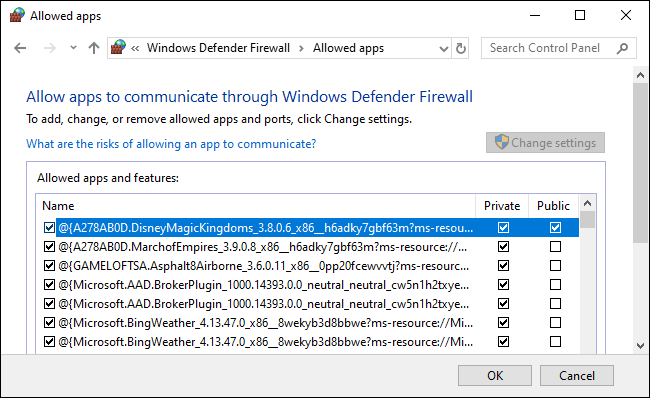
Jak wyłączyć powiadomienia
Jeśli nie chcesz widzieć powiadomień o blokowaniu aplikacji przez zaporę, możesz je wyłączyć. Aby to zrobić, przejdź do Panelu sterowania > System i zabezpieczenia > Zapora systemu Windows Defender > Zmień ustawienia powiadomień.
Aby wyłączyć powiadomienia, usuń zaznaczenie opcji „Powiadom mnie, gdy Zapora systemu Windows Defender zablokuje nową aplikację”. Ta opcja dostępna jest zarówno dla sieci prywatnych, jak i publicznych.
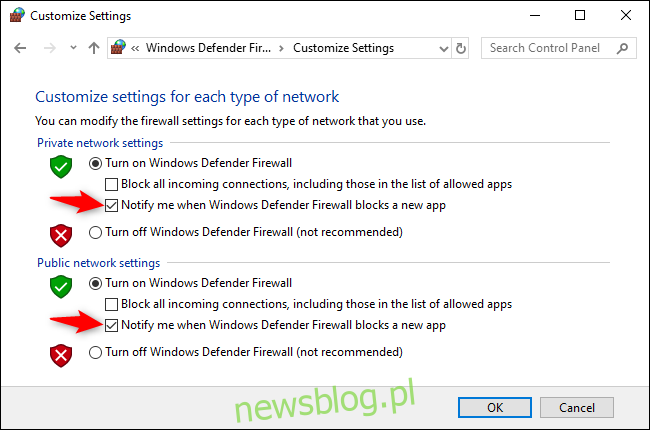
To okno jest dość powszechnym widokiem w systemie Windows, a większość użytkowników ma pojęcie, dlaczego aplikacja wymaga dostępu do sieci. W większości przypadków, jeśli ufasz aplikacji, możesz bezpiecznie zezwolić na jej działanie. Nawet jeśli zezwolisz aplikacji na korzystanie z Zapory systemu Windows, translacja adresów sieciowych (NAT) routera nadal zapobiega wielu przychodzącym połączeniom, chyba że skonfigurujesz przekierowanie portów.
newsblog.pl
Maciej – redaktor, pasjonat technologii i samozwańczy pogromca błędów w systemie Windows. Zna Linuxa lepiej niż własną lodówkę, a kawa to jego główne źródło zasilania. Pisze, testuje, naprawia – i czasem nawet wyłącza i włącza ponownie. W wolnych chwilach udaje, że odpoczywa, ale i tak kończy z laptopem na kolanach.